Mocha インストール方法
株式会社フラッシュバックジャパン取扱「Mocha」をご利用頂き誠にありがとうございます。ここではMochaのインストール方法をご案内致します。
Mochaの製品インストーラーは、デモ版と正規版を兼ねています。製品インストーラーにつきましては、各製品ページのダウンロードタブからダウンロードうえインストールいただけますようお願いします。
Mocha インストール方法:Step 1
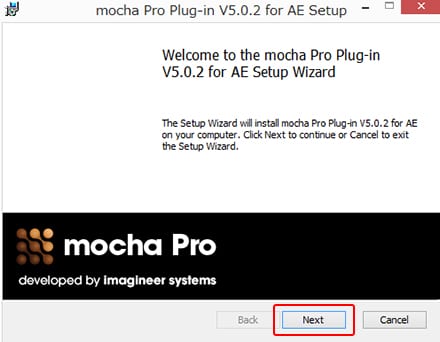
インストーラーを起動します。「Next」をクリックします。
Mocha インストール方法:Step 2
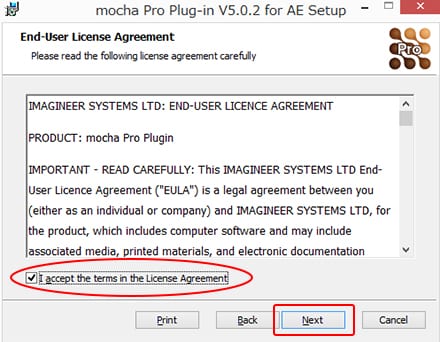
ソフトウェアを使用する際のライセンス利用規約が表示されます。内容を確認頂き、ご了承のうえ「I accept the terms in…(同意する)」にチェックを入れて、「Next」をクリックします。
Mocha インストール方法:Step 3
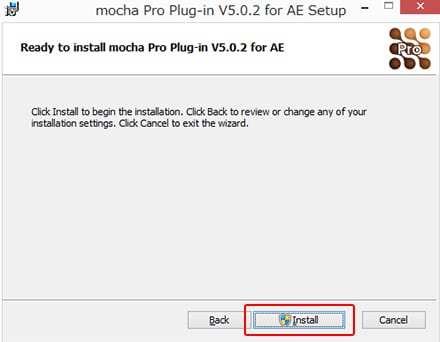
「Ready to install…」が表示されます。「Install」をクリックします。
※スタンドアローン版の場合は「Custom Setup」画面が表示され、「Next」をクリックした後「Ready to install…」画面が表示されます。
Mocha インストール方法:Step 4
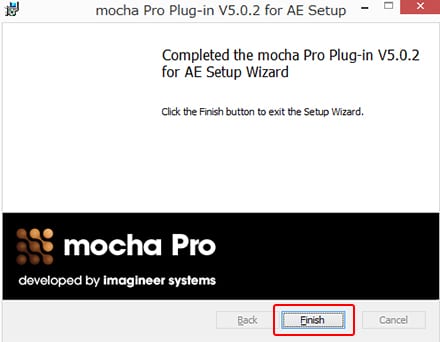
「Completed the mocha Pro…」と表示されたらインストールは完了です。「Finish」をクリックしてインストーラーを終了します。
mocha pro:トライアル版ライセンス申請方法:Step 1
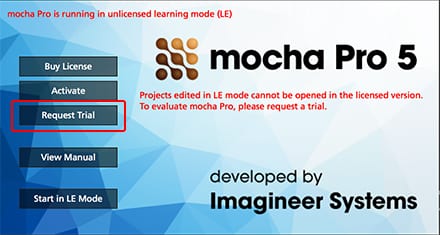
mocha Pro を起動します。起動時に、左記のウィンドウが表示されますので、「Request Trial」をクリックします。
mocha pro:トライアル版ライセンス申請方法:Step 2
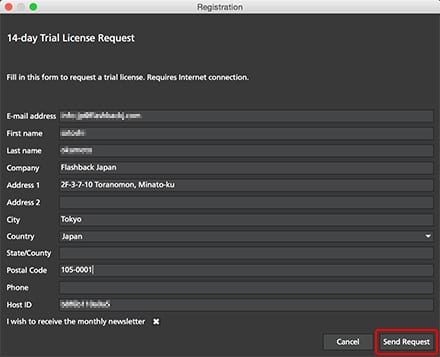
「Registration」ウィンドウが表示されます。マシンがインターネットに接続している状態で、以下の情報を全て半角英数で入力し、「Send Request」をクリックしてください。
・E-mail address:E-mail アドレス
・First Name:名前
・Last Name:名字
・Address 1:住所
・City:都市名
・Country:国名(プルダウンメニューから選択してください)
・Postal Code:郵便番号
以下の情報は任意入力です。
・Company:会社名
・Phone:電話番号
「I wish to receive the…」項目のチェックは、メーカーからのニュースレターを受け取ることの同意になります。
mocha pro:トライアル版ライセンス申請方法:Step 3
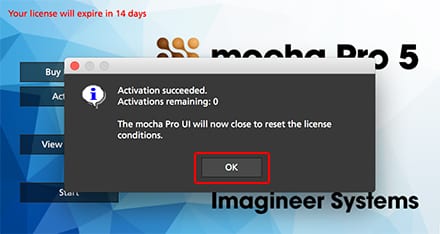
「Activation succeeded.」と表示されたら、トライアル版ライセンスのインストールは完了です。
「OK」をクリックして、ウィンドウを閉じます。
mocha pro:トライアル版ライセンス申請方法:Step 4
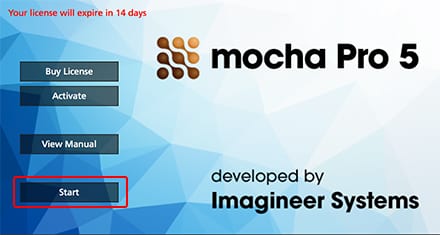
「Start」をクリックして、mocha Pro をスタートします。
※トライアル版ライセンスは、申請日より14日間、正規版としてご利用頂けます。